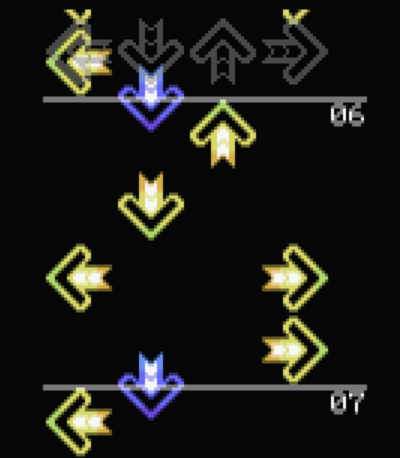'시끌시끌 야구' 카트리지 제작
음성과 효과음이 PCM 사운드로 출력되는 야구 게임 카트리지가 있었습니다.
혹시 기억하시나요? ㅎ.ㅎ 'PLAYBALL'과 '불타라! 열투야구'입니다.
음성이 기록된 ADPCM 칩으로 소리를 내주고 있어요.
아래는 PLAYBALL 카트리지의 모습입니다.
투명한 케이스로 제작된 이유가... 아마도 ADPCM 칩이 내장된걸 뽐내려는 목적이겠죠? ㅎ.ㅎ
그 외 'Hard Ball' 게임에서도 음성출력이 되는데요.
본체의 SLOT 1에는 Hard Ball, SLOT 2에는 PLAYBALL을 함께 꽂아서 실행하면,
Hard Ball에서 SLOT 2에 있는 ADPCM 칩을 구동합니다.
결국 PLAYBALL 카트리지가 있어야, 음성/효과음을 들을 수 있습니다요.
.
.
.
여기까지 읽으셨으면, 제가 뭘 하려는지 눈치채셨겠지만ㅋ
Oraksil보드에 내장된 PCM player로 이 ADPCM 칩의 음성을 에뮬하는 거죠.
ADPCM을 H/W 로직으로 구현하려면 MoonBase처럼 큰 보드가 필요합니다만...
음성을 녹음해서 LPCM으로 바꿔 처리하면 쉽게 출력할 수 있어요~
그냥 용량 큰 플래쉬롬을 박으면 해결 ㅎ.ㅎ/
사실 음성지원 야구 카트리지는 작년말에 만들었는데, 올초에 TapTapRevolution 작업에 정신이 팔려서...ㅋ
TTR을 대충 완성한 후에야, 야구 카트리지 제작을 마무리했습니다요~
카트리지 이름은 '시끌시끌 야구'로 붙여보았습니다.
8개의 야구 게임이 들어있구요. 부팅하면 커서키(또는 조이패드)로 게임을 골라서 실행합니다.
게임 선택화면에서 제목도 음성으로 들을 수 있어요.
아... Hard Ball은 별도의 PLAYBALL 카트리지 없이 음성출력이 되도록 수정되어있습니다.
아래는 들어간 게임들의 목록입니다. 발매년도 순으로 넣었어요.
1986. PLAYBALL (음성 지원)
1986. Hard Ball (음성 지원)
1987. Victorius NINE II
1988. 프로야구 FAN 텔레넷 스타디움
1988. 불타라! 열투야구 (음성지원)
1989. 프로야구 패밀리스타디움 - 페넌트레이스
1989. 프로야구 패밀리스타디움 - 홈런콘테스트
1989. PLAYBALL III
동작 모습은 아래 유투브로 구경하세욤~ ㅎ.ㅎ/
그럼, 이만~~